常见路由器的设置方法(一步步教你轻松搞定路由器设置)
- 电脑技巧
- 2024-09-05
- 30
- 更新:2024-08-15 12:30:50
现在的家庭网络已经成为人们生活中不可或缺的一部分,而路由器作为网络的核心设备,其正确设置对于网络的稳定运行至关重要。本文将以常见路由器的设置方法为主题,为大家详细介绍如何一步步进行路由器的设置,让您轻松搞定。
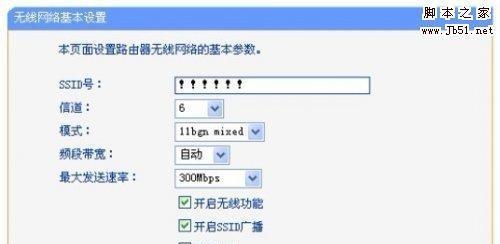
连接路由器与电脑
1.连接路由器与电脑的网线,确保两者稳固连接
2.确认路由器电源已经插好并打开
3.打开电脑,确保无线网卡已经打开,并自动连接到路由器信号
访问路由器管理界面
4.打开浏览器,输入默认网关IP地址,并回车
5.输入用户名和密码登录路由器管理界面
6.如果忘记了用户名和密码,可以通过重置路由器恢复出厂设置,重新设置用户名和密码
设置无线网络名称和密码
7.在管理界面中找到“无线设置”或“WLAN设置”选项
8.确保无线网络名称(SSID)易于辨识,并设置密码
9.选择适当的加密方式,如WPA2-PSK,提高网络安全性
设置无线信道和带宽
10.在无线设置界面中找到“信道选择”或“频段选择”选项
11.选择信道,避免与其他网络干扰
12.如果网络拥挤,可以选择较宽的带宽,提高传输速度
设置MAC地址过滤和IP过滤
13.在管理界面中找到“MAC地址过滤”或“IP地址过滤”选项
14.添加需要连接到路由器的设备的MAC地址或IP地址
15.设置是否允许列表中的设备连接到路由器
通过以上步骤,我们可以轻松地设置常见路由器,确保网络的稳定和安全。在设置路由器时,我们需要连接路由器与电脑,访问路由器管理界面,设置无线网络名称和密码,调整信道和带宽,并进行MAC地址和IP地址的过滤。正确的设置可以提高网络性能,保护个人信息安全,为我们的网络体验提供更好的保障。
如何设置常见路由器
随着互联网的普及,路由器已经成为现代家庭中不可或缺的设备之一。然而,对于许多人来说,设置路由器可能是一项相当困难的任务。本文将为您介绍如何简单地设置常见路由器,让您轻松上手。
1.检查硬件连接:确保您的路由器已经正确地连接到电源,并通过以太网线与您的宽带调制解调器相连。确保所有线缆都牢固连接,并且指示灯显示正常。
2.登录路由器管理界面:打开您的浏览器,输入路由器的IP地址,通常是192.168.1.1或192.168.0.1,然后按回车键。输入默认的用户名和密码进行登录。
3.更改管理员密码:为了保护您的网络安全,建议您修改默认的管理员密码。在管理界面中找到“密码”或类似的选项,选择一个强密码并保存。
4.配置网络类型:根据您的网络提供商要求,选择合适的网络类型,例如动态IP、静态IP或PPPoE。输入相关信息,并保存设置。
5.设置无线网络名称(SSID):在无线设置中找到“无线网络名称”或“SSID”选项,输入您想要的名称,并保存设置。
6.设置无线网络密码:在无线设置中找到“安全”或类似选项,选择WPA2-PSK加密方式,并输入一个强密码。确保密码包含字母、数字和特殊字符,并保存设置。
7.设置无线频段和信道:如果您的路由器支持2.4GHz和5GHz频段,选择一个较少干扰的信道,并保存设置。
8.启用网络防火墙:在防火墙设置中,选择启用防火墙功能以增强网络安全性。根据需要进行其他配置,并保存设置。
9.创建访客网络:如果您想为客人提供独立的网络访问权限,可以在设置中创建一个访客网络。选择访客网络选项,输入相关信息,并保存设置。
10.配置端口转发:如果您需要从外部访问内部网络设备,可以配置端口转发。找到端口转发选项,按照指南输入相关信息,并保存设置。
11.更新路由器固件:定期更新路由器固件可以提高性能和安全性。在路由器管理界面中找到固件升级选项,按照指示进行操作。
12.设置家长控制:如果您需要限制特定设备的上网时间或内容访问权限,可以启用家长控制功能。在设置中找到家长控制选项,根据需要进行配置,并保存设置。
13.配置无线信号强度:如果您的路由器支持调节无线信号强度,可以根据需要进行设置。在无线设置中找到信号强度选项,选择适当的强度,并保存设置。
14.设定网络时间:如果您希望路由器自动校准时间并进行相关网络时间配置,找到时间设置选项,根据需要进行配置,并保存设置。
15.保存并重启路由器:在完成所有设置后,确保保存并应用所有更改。重启路由器以使所有设置生效。
通过以上简单的步骤,您可以轻松地设置常见路由器。请记住,在进行任何更改之前备份现有设置,并根据需要咨询厂商提供的文档。有了正确的设置,您将能够享受到稳定、安全的家庭网络连接。






